Keď pripojíte svoj iPhone k počítaču so systémom Windows alebo Mac, iTunes môže niekedy zlyhať pri overení identity servera. V dôsledku toho sa nemôžete pripojiť k iTunes a získať prístup k App Store alebo cloudovému úložisku. Ak ste už svoje zariadenie reštartovali, ale problém pretrváva, postupujte podľa nižšie uvedených riešení na riešenie problémov.
Obsah
-
Čo robiť, ak iTunes nemôže overiť identitu servera
- Skontrolujte nastavenia dátumu a času
- Obnovte vyrovnávaciu pamäť iTunes Store
- Skontrolujte aktualizácie OS a iTunes
- Vyprázdniť DNS
- Zakázať bezpečnostný softvér
- Odstráňte certifikáty Verisign z Keychain Access
- Preinštalujte iTunes
- Záver
- Súvisiace príspevky:
Čo robiť, ak iTunes nemôže overiť identitu servera
Skontrolujte nastavenia dátumu a času
Ak sú nastavenia dátumu a času vášho počítača nesprávne, servery Apple zablokujú požiadavku na pripojenie. Skontrolujte nastavenia dátumu a času a uistite sa, že sú správne.
V systéme macOS kliknite na ponuku Apple a prejdite na Systémové preferenciea potom kliknite na
Dátum a čas. Vyberte time.apple.com z rozbaľovacej ponuky a nechajte svoj Mac nastaviť dátum a čas automaticky.
Na svojom iPhone prejdite na nastavenie, klepnite na generála vyberte Dátum a čas. Nechajte svoje zariadenie nastaviť dátum a čas automaticky.
Ak používate počítač so systémom Windows, prejdite na nastavenie, kliknite na Čas a jazyka vyberte Nastavte čas automaticky, a potom Nastavte časové pásmo automaticky.
Obnovte vyrovnávaciu pamäť iTunes Store
Spustite iTunes a potom kliknite na Upraviť možnosť. Vyberte Predvoľbya kliknite na Pokročilé tab. Vyberte Obnoviť vyrovnávaciu pamäť možnosť a stlačte OK.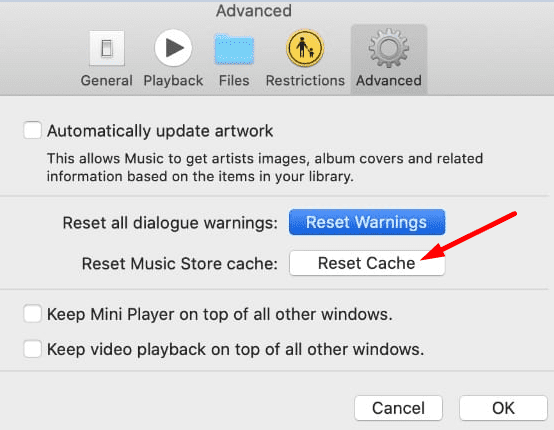
Skontrolujte aktualizácie OS a iTunes
Nainštalujte si do počítača najnovšiu verziu iTunes a skontrolujte aj aktualizácie operačného systému. Na počítači Mac spustite Obchod s aplikaciami, kliknite na Aktualizáciea stlačte tlačidlo Aktualizovať vedľa iTunes.
Ak používate Windows a stiahli ste si iTunes z obchodu Microsoft Store, skontrolujte aktualizácie prostredníctvom obchodu Microsoft Store. Ak ste si stiahli aplikáciu z oficiálnej webovej stránky Apple, spustite iTunes a kliknite na Pomoca vyberte Skontroluj aktualizácie.

Nezabudnite tiež skontrolovať aktualizácie systému iOS. Ísť do nastavenie, klepnite na generála vyberte Aktualizácia softvéru.
Vyprázdniť DNS
Vyprázdnením DNS vymažete všetky IP adresy a informácie DNS z vyrovnávacej pamäte vášho počítača. Toto rýchle riešenie vám môže pomôcť vyriešiť dlhý zoznam bežných problémov s internetovým pripojením.
Ak používate macOS Sierra a novší, spustite Terminál a spustite nasledujúci príkaz: sudo killall -HUP mDNSResponder; sudo killall mDNSResponderHelper; sudo dscacheutil -flushcache.
V systéme Windows spustite príkazový riadok s právami správcu a spustite ipconfig /flushdns príkaz.
Zakázať bezpečnostný softvér
Skúste vypnúť bezpečnostné programy (antivírus, antimalvér) a skontrolujte, či iTunes dokáže overiť identitu servera. Bezpečnostné programy tretích strán môžu niekedy blokovať určité funkcie iTunes. Vypnite antivírusovú a antimalvérovú ochranu a skontrolujte výsledky.
Odstráňte certifikáty Verisign z Keychain Access
Mnoho používateľov potvrdilo, že odstránením certifikátov Verisign z prístupu Keychain sa problém vyriešil.
Ísť do Aplikácie, vyberte Verejné službya potom kliknite na Prístup ku kľúčenke. Nájdite svoje certifikáty Verisign a exportujte ich. Teraz môžete odstrániť certifikáty. Skontrolujte, či iTunes teraz môžu úspešne overiť identitu servera.
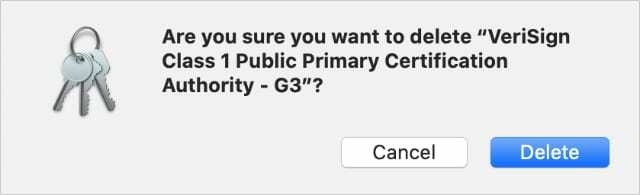
Ak sa vám stále zobrazuje rovnaká chyba, prejdite na ~/Library/Keychainsa vymažte všetky súbory z tohto priečinka, aby ste opravili chyby kľúčenky. Reštartujte počítač, znova spustite iTunes a skontrolujte výsledky.
Preinštalujte iTunes
Ak problém pretrváva, odinštalujte iTunes a reštartujte počítač a iPhone. Nainštalujte novú kópiu iTunes a znova pripojte svoj iPhone k zariadeniu. Skontrolujte, či chyba pretrváva.
Záver
Ak iTunes nemôže overiť identitu servera, uistite sa, že máte správne nastavenia dátumu a času. Potom resetujte vyrovnávaciu pamäť obchodu iTunes, skontrolujte aktualizácie operačného systému a iTunes a vyprázdnite DNS. Ak problém pretrváva, vypnite bezpečnostný softvér, odstráňte certifikáty Verisign z Keychain Access a preinštalujte iTunes. Podarilo sa vám zbaviť chyby? Dajte nám vedieť v komentároch nižšie.